
WordPress on yksi eniten käytetyistä työkaluista blogien ja verkkosivujen luomiseen voit luoda sisältöä ilman ohjelmointitaitoja. HTML -koodin käyttäminen tekstin muokkaamiseen, kuten sisennyksen lisääminen tai tekstin lihavointi, voi kuitenkin olla hyödyllistä.
WordPress -teemat näyttävät yleensä kaiken tekstin jätetty oikeutetuksi. Kielestä riippuen se voi olla oikeutettu oikealle. Mutta jos haluat muuttaa tekstejäsi niin, että ne eroavat muista, voit lisätä sisennyksiä.
Kuinka mukauttaa sisennettyjä kappaleita HTML -koodilla?
On tärkeää selventää ennen aloittamista, että voit muokata sisennystä Työkalupakki WordPressistä, joka näkyy, kun muokkaat viestiä tai sivua. Mutta se on rajoitettu toiminto, koska se ei salli tilan määrän määrittämistä.
Tarvitset vain perustiedot HTML: stä suorittaaksesi tämän toiminnon ja teet sen muutamassa minuutissa. Kun kaikki on nyt selvää, voimme aloittaa.
- Kirjaudu sisään WordPress -tililläsi käyttäjätunnuksellasi ja salasanallasi.
- Lisää Uusi merkintä tai kirjoita jo luotu, jota haluat muokata.
- Kirjoita koko merkinnän teksti.
- Vaihda visuaalinen editori ja paikka HTML siirtyäksesi HTML -muokkaukseen.
- Etsi teksti
Koodissa. Jokainen
-tagi edustaa tekstin kappaleen alkua ja päätöstagi .
- Muokkaa tunnistetta seuraavasti:
.
20px arvo voidaan räätälöidä mieleiseksesi. - Jos haluat lisätä sisennyksen kaikkiin kappaleisiin, sinun on sijoitettava tämä rivi.
Tämä menetelmä on yksinkertainen, mutta se voi olla hankalaa, jos haluat lisätä sisennyksen kaikkiin kappaleisiin. Tässä tapauksessa on parasta muokata tyylisivu WordPress -teemasta ja tee se oletuksena kaikille teksteille.
Sisennyksen vaiheet käyttämällä WordPress CSS -koodia
Jos haluat lisätä sisennyksen kaikkiin sivun teksteihin, sinun on muokattava teema, erityisesti tyylitaulukko. Tulemme hyödyntämään omaisuutta tekstin sisennys asettaaksesi rajan ja kappaleen ensimmäisen rivin välisen eron (välilyönnin).
- Klikkaa Ulkoasuvaihtoehto WordPress -valikosta ja valitse sitten vaihtoehto Mukauta.
- Valitse vaihtoehto Lisä CSS.
- Kirjoita seuraava: p.Pa paragraphStart {text-indent: 25px; }.
Tämä osoittaa, että kappaleet (elementti p) alkavat a: lla 25px sisennys. Se toimii niin kauan kuin StartPapose -attribuutti sisältyy muokattavaan sivuun.
Jos haluat soveltaa tätä tyyliä tiettyyn kappaleeseen, suorita vain tehtävä HTML -koodin kappaleen alussa seuraavasti:
.
Miten voin muokata kappaleita WordPressissä HTML: n avulla?
WordPress -viestien tekstitilassa on useita asetuksia, jotka sinun on tehtävä sisällössä. Sinun tarvitsee vain tietää vähän HTML: stä, joka on enemmän kuin kieli tagin merkintä.
- Lisää lihavoitu: käytä teksti -tunnisteita tekstin korostamiseen. Tämä tagi voi mennä kappaleen sisään ja sanat on lihavoitu.
- Aseta kursivointi: Yhtä helppoa kuin sijoittaa teksti näiden kahden -tunnisteen väliin.
- Span -tagin käyttö: -tunnisteen avulla voit muuttaa hiukkastekstiä kappaleen sisällä. Voit muuttaa tekstin tyyliä, väriä ja jopa kokoa. Sinun on vain asetettava avaustunniste tekstin eteen ja asetettava attribuutit
- Muuta tekstin kokoa: muuttaa fontin kokoa aloituskappaleen tagissa.
Teksti
.
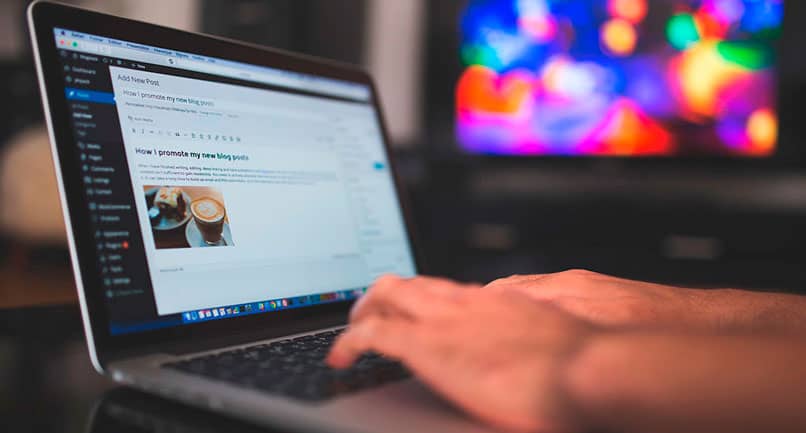
Kun tiedät kaikki HTML -tunnisteet, et voi vain muokata tekstiä haluamallasi tavalla, vaan voit myös tunnistaa jokaisen elementin ja tunnistaa viat. Kun sinusta tulee edistynyt käyttäjä, voit muokata suoraan WordPressin ulkoasua ja saada aidon sivun.
Vaihtoehtoisia tapoja lisätä sisennyksiä WordPressiin
Edellä mainittujen lisäksi on olemassa muita menetelmiä lisää sisennyksiä WordPressiin. Nämä toteutetaan yleensä samassa sovelluksessa ja joskus jäävät huomaamatta.
Käytä visuaalisen editorin painikkeita
Sisennyspainikkeet ovat olleet mukana jo pitkään jotkin WordPress -versiot, näillä voit määrittää sisennykset yhdelle tai useammalle kappaleelle kerrallaan. Sen symboli on kappale, jossa on nuoli vasemmalle ja toinen oikealle. Niiden käyttämiseksi meidän on vain valittava kappale ja napsautettava sitten yhtä näistä painikkeista.
Käytä manuaalista tekstieditoria
Kappaleen muokkaaminen ohjelmointikielen kautta on toinen pätevä vaihtoehto, mutta se ei ole suosituin, jos päätät sisennellä monia kohtia tekstissä. Jos haluat soveltaa sitä, sinun on ensin valittava osa koodi asiakirjassa. Tätä kutsutaan yleensä tekstiksi, ja se on visuaalisen vieressä. Kun kirjoitat, sinun on löydettävä teksti ja kopioitava komentokappale (
Sisennys vain ensimmäiselle riville
Kun puhumme sisennyksestä ensimmäisellä rivillä, tarkoitamme sisennystä, jota tavallisesti käytämme tekstieditorit kuten Word. Näissä, vain painamalla sarkainta, meille jää sisennetty tila, joka kattaa vain yhden tekstirivin. WordPressissa näin ei kuitenkaan ole, ja tämän saavuttamiseksi meidän on lisättävä työkaluihin mukautus.
Jos menemme ulkonäköön ja sitten muokkaamme ulkonäköä, voimme lisää henkilökohtainen CSS -sääntö. Tähän meidän on kirjoitettava koodi p.custom.ident {indent-text}: Npx; } On huomattava, että ”N” on muutettava välilyöntien tai pikselien määrällä, jonka haluamme sisennyksessämme olevan.